И децата, и възрастните се нуждаят от време на време от почивка, за да не гледат в екран. За щастие, Microsoft Family Groups в Windows 10 ви позволява да зададете по-здравословен график за всички в семейството.
Семейните групи на Microsoft ви позволяват да поставите всички в семейството си, които имат безплатен акаунт в Microsoft, под един цифров чадър. На Уебсайт на Microsoft Family Groups, можете да получите достъп до редица лесни за използване настройки и да ограничите времето на екрана за себе си или децата си.
За да започнете, можете да създадете семейна група директно в Windows 10 или на уебсайта. След като поканите всички в семейната си група, намерете члена, чието време на екрана искате да ограничите главната страница на вашия акаунт в Microsoft Family. Щракнете върху „Време на екрана“ под името на това лице, за да отворите страницата за управление на времето на екрана.
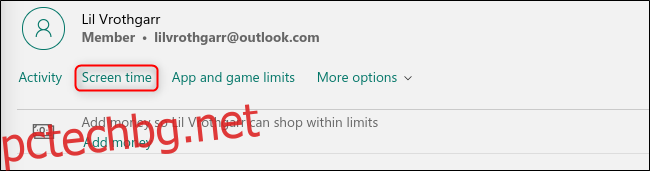
Всички ограничения за времето на екрана са деактивирани за нови акаунти, така че включете опцията „Windows 10“, за да отворите графика за времето на екрана.
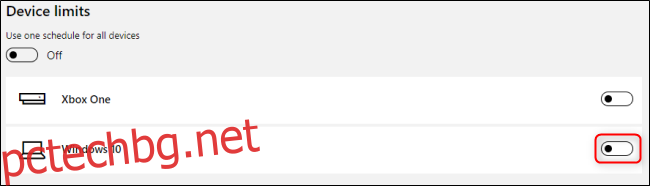
В седмичния календар щракнете върху графика за всеки ден, за да го редактирате.
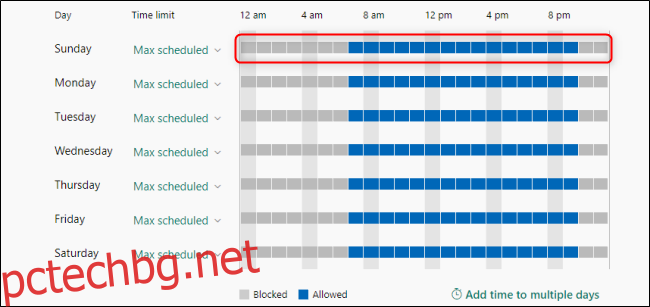
В менюто на дневния график можете да създадете един или повече периоди от време, през които времето на екрана е разрешено, като използвате падащите менюта „От“ и „До“. Когато сте готови, щракнете върху „Запазване“ и след това повторете процеса за всеки ден от седмицата, който искате да редактирате.
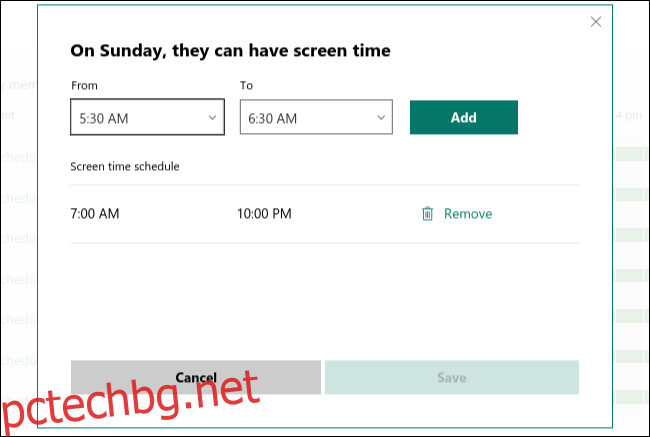
Можете също да използвате падащото меню под „Ограничение на времето“, за да ограничите общото време, което акаунтът може да прекара в Windows 10. Например, можете да разрешите един час използване на компютър по всяко време между 10:00 и 14:00 ч.
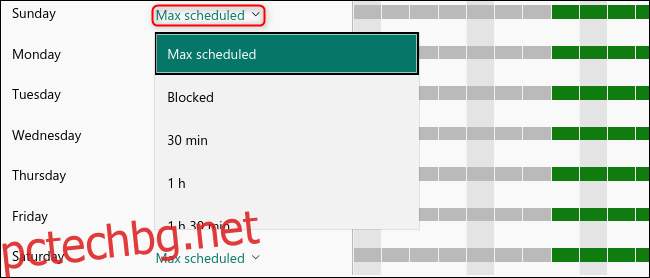
Можете също да изберете „Блокиран“, за да промените този график, когато времето на екрана е блокирано. Можете също да приложите тези настройки към всякакви други устройства с Windows 10, както и Xbox One, тъй като това е продукт на Microsoft. За да направите това, включете опцията „Използване на един график за всички устройства“ в горната част.
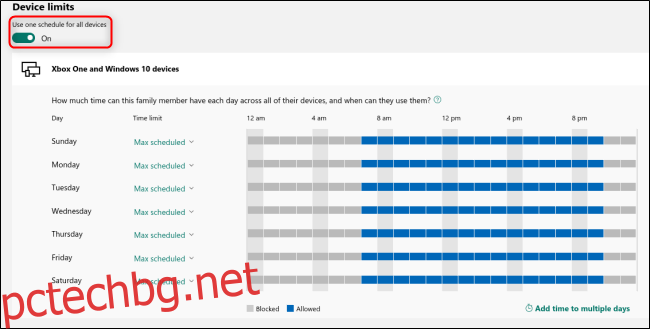
Не е нужно да се притеснявате, че ще загубите работата си поради ограничения на времето на екрана. Ще получите известие, когато времето ви на екрана е на път да изтече.
